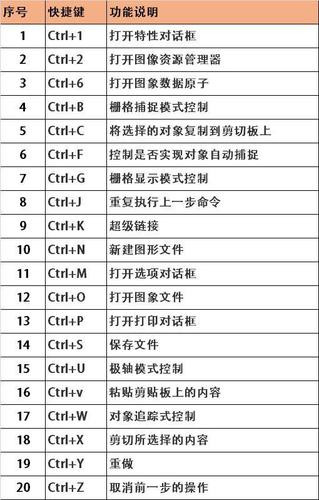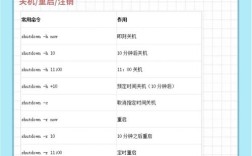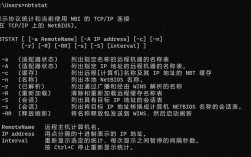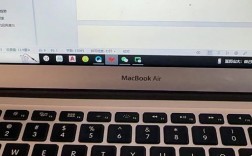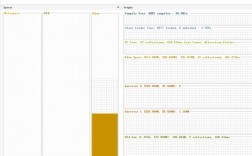在CAD软件中,输入命令是进行绘图和编辑操作的核心环节,掌握多种命令输入方式能显著提升工作效率,CAD提供了多种命令输入途径,主要包括键盘命令、功能区面板、菜单栏、快捷菜单、工具栏以及命令行自动补全等,用户可根据操作习惯灵活选择。
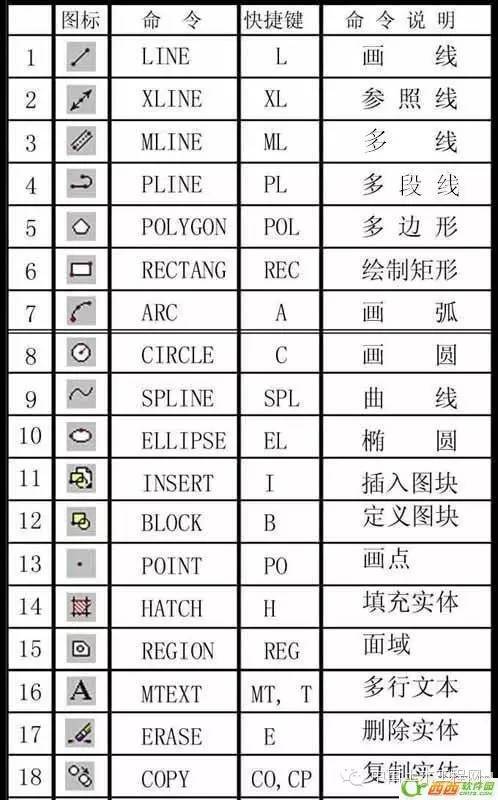
键盘命令输入
键盘命令是CAD中最基础也是最常用的输入方式,主要包括全称命令和简化命令(别名)两种,全称命令是CAD软件预设的完整指令,如“LINE”用于绘制直线,“CIRCLE”用于绘制圆;简化命令则是全称命令的缩写,如“L”对应“LINE”,“C”对应“CIRCLE”,需通过软件选项自定义或记忆常用简化命令,输入命令时,只需在命令行窗口(通常位于界面底部)中输入命令全称或简化形式,然后按回车键或空格键确认即可,输入“L”后按空格键,命令行会提示“指定第一个点:”,此时用户可通过鼠标或坐标输入确定直线起点,部分命令支持带参数输入,如“CIRCLE”命令后直接输入“2P”(两点画圆),可快速切换画圆模式。
功能区与菜单栏输入
CAD 2010版本后引入了功能区(Ribbon)界面,将命令按功能分类(如“常用”“插入”“注释”等),用户可通过点击选项卡中的按钮直接执行命令,在“常用”选项卡中点击“绘图”面板的“矩形”按钮,即可启动“RECTANG”命令,菜单栏则位于界面顶部,通过下拉菜单分层级展示命令,如“绘图”菜单下包含“直线”“圆”“多段线”等子选项,适合习惯传统菜单操作的用户,功能区按钮通常会显示命令名称和图标,鼠标悬停时会显示简要说明,便于新手识别。
快捷菜单与工具栏输入
快捷菜单(右键菜单)是快速访问常用命令的便捷方式,在不同操作阶段右键单击,会显示相关命令列表,执行“LINE”命令过程中右键单击,会弹出“闭合”“放弃”等选项;未选中任何对象时右键单击,则可快速切换到“最近使用的命令”或“选项”菜单,工具栏(经典界面中常用)是通过浮动或固定工具栏图标执行命令的方式,用户可将常用命令(如“移动”“旋转”“缩放”)拖拽至界面边缘,形成工具栏,单击图标即可启动命令。
命令行与自动补全
命令行窗口是CAD的核心交互区域,不仅用于输入命令,还显示命令提示、错误信息和历史记录,命令行支持自动补全功能,输入命令开头字母后,按“Tab”键可循环切换匹配的命令选项(如输入“C”后按Tab键,可在“CIRCLE”“COPY”“CHAMFER”间切换),减少输入错误,命令行还支持命令别名自定义,通过修改“acad.pgp”文件(位于CAD安装目录的Support文件夹),可自定义简化命令,例如将“直线”命令简化为“Z”,输入时更快捷。
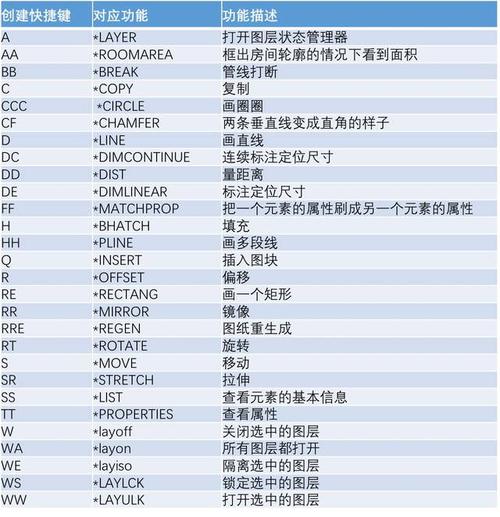
动态输入与快捷键
动态输入(DYN)功能允许用户在光标附近显示命令提示和输入框,无需频繁查看命令行,启用动态输入后(状态栏的“DYN”按钮),执行命令时,光标附近会显示当前操作的参数提示(如“指定第一个点”的坐标输入框),可直接输入数值或用鼠标定位,快捷键则是通过组合键快速执行命令,如“Ctrl+C”复制、“Ctrl+V”粘贴、“Ctrl+Z”撤销,部分CAD还支持自定义快捷键,通过“选项”对话框中的“键盘快捷键”设置。
命令执行与参数输入
输入命令后,需根据命令行提示完成参数设置,执行“CIRCLE”命令时,命令行会依次提示“指定圆的圆心或[三点(3P)/两点(2P)/切点、切点、半径(T)]:”,用户可选择直接输入圆心坐标,或输入“3P”“2P”“T”切换模式,参数输入方式包括:鼠标点击(直接在绘图区选取点)、键盘输入(坐标值如“0,0”、距离值如“100”)、对象捕捉(利用端点、中点等捕捉工具精确选取)等。
常用命令输入方式对比表
| 输入方式 | 优点 | 适用场景 | 示例操作 |
|---|---|---|---|
| 键盘命令(简化) | 速度快,无需鼠标切换 | 熟练用户,批量操作 | 输入“L”+空格键绘制直线 |
| 功能区按钮 | 直观,有图标和提示 | 新手,图形化操作 | 点击“常用”→“绘图”→“圆”按钮 |
| 右键菜单 | 快速访问上下文相关命令 | 命令执行过程中的选项切换 | 画线时右键选择“闭合” |
| 命令行自动补全 | 减少输入错误,提高效率 | 记忆命令不熟练时 | 输入“C”+Tab键切换至“CIRCLE” |
| 快捷键 | 无需鼠标,组合键操作 | 常用编辑命令(复制、粘贴等) | Ctrl+V粘贴对象 |
相关问答FAQs
Q1:CAD命令输入时出现“未知命令”错误,如何解决?
A:该问题通常由以下原因导致:①命令拼写错误(如“CIRCLE”误输为“CIRCL”),需仔细核对命令名称;②未启用中文版CAD时,命令需使用英文全称或简化形式;③自定义命令别名冲突,可通过修改“acad.pgp”文件或恢复默认设置解决;④软件版本差异导致命令不支持,需查阅对应版本帮助文档。
Q2:如何自定义CAD命令的简化输入方式?
A:自定义命令别名的步骤如下:①打开CAD安装目录下的“Support”文件夹,用记事本打开“acad.pgp”文件;②在文件末尾添加格式为“ 命令全称, 简化命令”的条目,如“ CIRCLE, CC”(将“CIRCLE”简化为“CC”);③保存文件后重启CAD,新别名即可生效,注意:简化命令建议使用不冲突的字母组合,避免与现有命令重复。